
inZOI: Kuinka luoda realistisia hahmoja
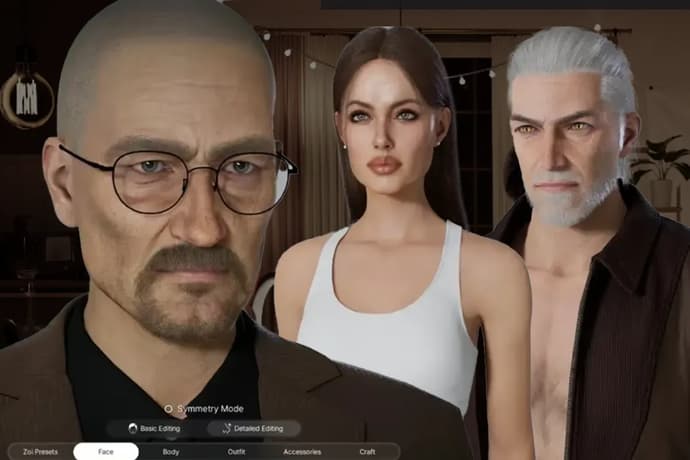
Zoisina tunnettujen hahmojen luominen voi viedä paljon aikaa, ja saatat väsyä ennen kuin aloitat elämäsimulaation pääpelin. Siksi Realistic Character InZOI -oppaan pitäisi antaa sinulle selvyyttä siitä, kuinka nopeasti luodaan täydellinen Zoi.
Muistatko meemin hahmojen luomisesta? Se meni suunnilleen näin: "Luo hahmo - 10 tuntia, pelaa heidän tavoin - 30 minuuttia."
Tärkeimmät vinkit InZOI Realististen hahmojen luomiseen
InZOI-hahmonluontityökalu on vaikuttavan kaunis, ja se tarjoaa pelaajille mahdollisuuden luoda lähes virheettömiä hahmoja, joilla on pöyhkeät huulet ja täydelliset ominaisuudet. Kokemus voi kuitenkin joskus tuntua hieman toistuvalta, sillä monet hahmot näyttävät samanlaisilta samojen kasvonpiirteiden vuoksi. Tässä on opas, kuinka voit kiertää tämän ja tehdä hahmoistasi ainutlaatuisempia.
| Kärki | Kuvaus |
| Aloita oikean kasvojen esiasetuksella | Valitse kasvojen esiasetus, joka vastaa haluamaasi silmien muotoa ja nenän kiertoa. Näitä ominaisuuksia ei voi muuttaa myöhemmin, joten valitse peruskasvot, jotka sopivat visioosi. |
| Käytä sekä perus- että yksityiskohtaista muokkaustilaa | Perustila mahdollistaa nopeat säädöt, kun taas yksityiskohtainen tila lisää tarkkuutta. Molempien käyttö takaa parhaat tulokset. |
| Poista valinta kohdasta "Symmetry Mode" | Poista symmetriatila käytöstä lisätäksesi luonnollisia epätäydellisyyksiä kasvoihin, jolloin hahmosi näyttää todenmukaisemmalta. |
| Pyöritä silmiä | Pyöritä silmiä napsauttamalla ja vetämällä silmän ympärillä olevaa puoliympyrän viivaa perusmuokkaustilassa säätääksesi niiden sijaintia. |
| Kasvojen yksityiskohtien liukusäätimet | Käytä ihonvärin valitsinkuvakkeen alla olevia liukusäätimiä lisätäksesi pieniä yksityiskohtia, kuten silmäpusseja ja hymylinjoja, saadaksesi realistisemman ilmeen. |
| Mukauta asuja | Muokkaa hihatyyliä, pääntietä ja paitapuseroa Customize Outfit -välilehdellä saadaksesi persoonallisen ilmeen Zoillesi. |
| Muuta hiusten pituutta | Valitse yksi "muokatuista" kampauksista ja säädä hiusten pituus värivalikon pituuden liukusäätimellä. |
| Ihon yksityiskohdat | Pisamia, kauneusmerkkejä ja muita ihon yksityiskohtia löytyy meikkivalikon poskipuna-osiosta. |
Kun luot realistisia hahmoja, muista, että kehittäjät päivittävät jatkuvasti peliä, joka on tällä hetkellä Steam Early Accessissa, joten on mahdollista, että käyttöön otetaan työkaluja nopeampaan hahmojen luomiseen tosielämän viitteistä. Tämä voidaan toteuttaa esiasetuksena.
Kuinka tallentaa Zoi Character Studiossa
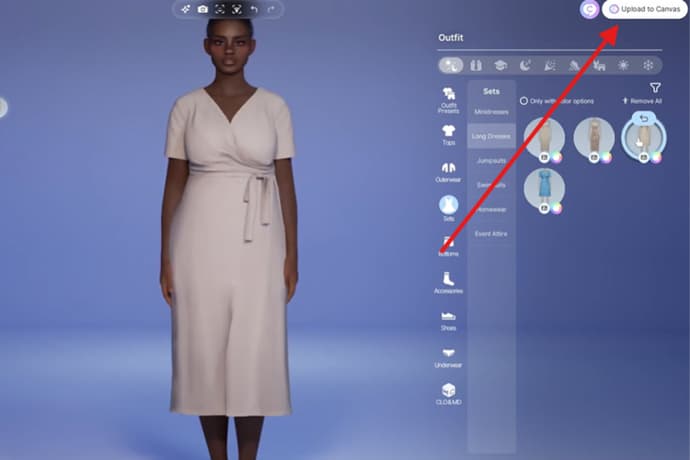
Kuvakaappauksen lähde: The AriellXO | YouTube
Tallenna Zoi napsauttamalla "Lataa kankaalle" oikeassa yläkulmassa. Canvas on paikka, johon käyttäjien luomat hahmot ladataan, kuten The Sims' Gallery. Sinun on linkitettävä Krafton-tili, jotta voit käyttää ominaisuutta ja pitää luomuksesi sidottuna tiliisi, jotta pääset helposti käsiksi pelin julkaisun jälkeen.

Voit myös tallentaa kasvot, asun tai täyden Zoin esiasetukseksi myöhempää käyttöä varten. Huomaa, että kaikki esiasetukset eivät välttämättä siirry julkaisun jälkeen, joten on parasta ladata Canvasille kaikki, mitä haluat säilyttää.
Tämän oppaan pitäisi auttaa sinua luomaan ainutlaatuisempaa ja yksilöllisempää Zoia inZOI:ssa. Onnea suunnitteluun!

Vitalii Diakiv kirjoittaa peliblogeja ja -oppaita, joissa keskitytään uusimpiin julkistuksiin ja peleihin, jotka on sovitettu yhteen popkulttuuristen ilmiöiden kanssa. Toiseksi hän kattaa esports-tapahtumia Counter-Strike 2, Marvel Rivals, League of Legends ja muita.
Vitalii toimittaa syvällisiä peliuutisia ja esports-katsauksia keskittyen Fortniteen, CS2:een, Marvel Rivalsiin ja LoLiin. Hän kuratoi pelivalintalistoja ja paljastaa uusia yksityiskohtia yhdessä lukijoidensa kanssa. Uutisia kirjoittaessaan hän etsii aiheita, jotka herättävät hänen uteliaisuutensa; blogin toimitukseen hän tuo henkilökohtaisen kosketuksen omalla näkökulmallaan.
 Kuinka suorittaa Eyes On The Prize -peli Arc Raidersissa: Arciders Games: Step-by-Step Guide: Step-by-Step GuideArc Raidersin Eyes On The Prize -tehtävän läpikäynti, joka kattaa tavoitteet, vaaditut esineet, palapelien kontekstin ja loppuunsaattamisen yksityiskohdat yhdessä selkeässä oppaassa.
Kuinka suorittaa Eyes On The Prize -peli Arc Raidersissa: Arciders Games: Step-by-Step Guide: Step-by-Step GuideArc Raidersin Eyes On The Prize -tehtävän läpikäynti, joka kattaa tavoitteet, vaaditut esineet, palapelien kontekstin ja loppuunsaattamisen yksityiskohdat yhdessä selkeässä oppaassa. Kuinka täydentää jälkiä Arc Raidersissa: Askel askeleelta opasArc Raidersin läpikäynti kattaa With a Trace -tehtävän, jossa kerrotaan yksityiskohtaisesti sijainnit, tavoitteet, palapelien konteksti ja palkinnot ilman spoilereita tai kiertoteitä.
Kuinka täydentää jälkiä Arc Raidersissa: Askel askeleelta opasArc Raidersin läpikäynti kattaa With a Trace -tehtävän, jossa kerrotaan yksityiskohtaisesti sijainnit, tavoitteet, palapelien konteksti ja palkinnot ilman spoilereita tai kiertoteitä.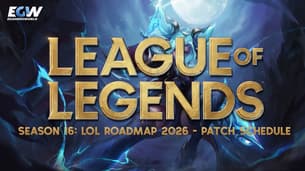 League of Legends -kausi 16: LoL-tiekartta 2026 - päivitysaikatauluLoL Roadmap 2026 on täällä! Tutustu kauden 16 päivitysaikatauluun, tärkeimpiin tavoitteiden uudistuksiin ja uuteen roolitehtäväjärjestelmään. Pysy ajan tasalla kaikista League of Legends -kauden 16 päivämääristä ja uutisista.
League of Legends -kausi 16: LoL-tiekartta 2026 - päivitysaikatauluLoL Roadmap 2026 on täällä! Tutustu kauden 16 päivitysaikatauluun, tärkeimpiin tavoitteiden uudistuksiin ja uuteen roolitehtäväjärjestelmään. Pysy ajan tasalla kaikista League of Legends -kauden 16 päivämääristä ja uutisista. Parhaat CS2-joukkueet vuonna 2025CS2 tarjosi vuonna 2025 huipputason kilpailuja kahdella Major-turnauksella, yllättävillä tuloksilla ja loistavilla joukkueilla. Tutustu kymmeneen parhaaseen joukkueeseen ja heidän vaikutukseensa kauteen.
Parhaat CS2-joukkueet vuonna 2025CS2 tarjosi vuonna 2025 huipputason kilpailuja kahdella Major-turnauksella, yllättävillä tuloksilla ja loistavilla joukkueilla. Tutustu kymmeneen parhaaseen joukkueeseen ja heidän vaikutukseensa kauteen.

